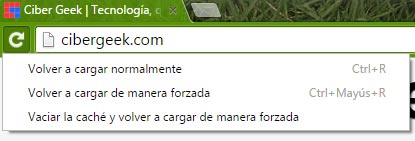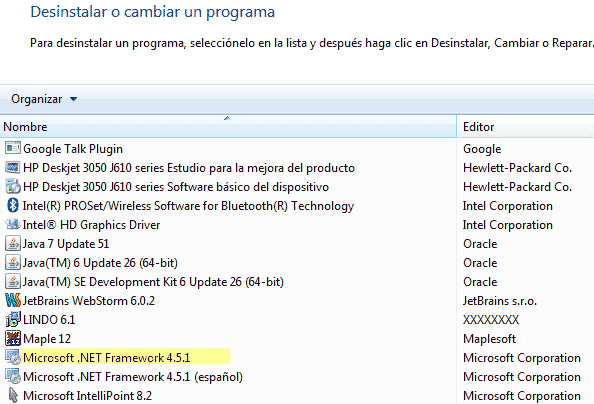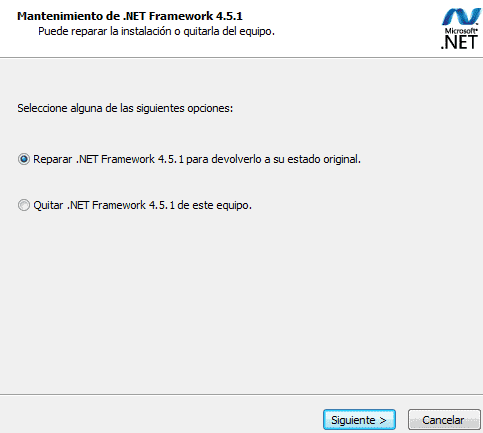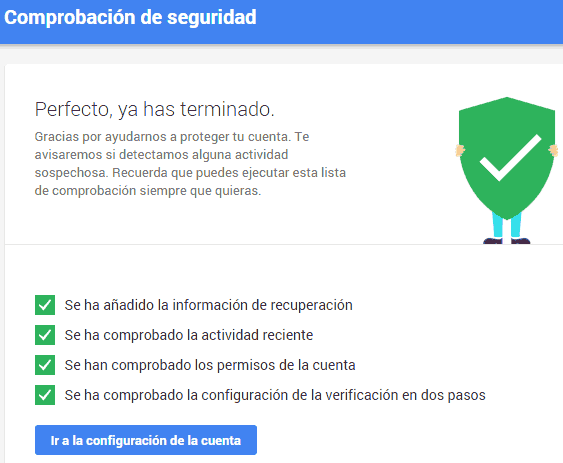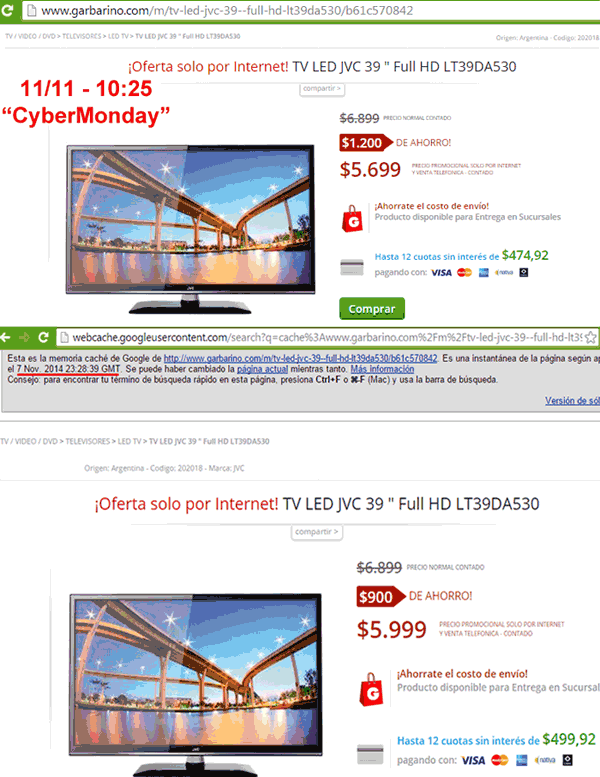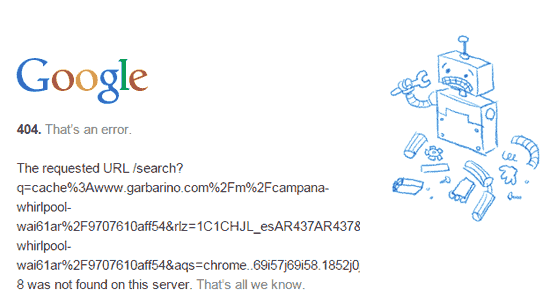FORD, como desactivar la alarma del cinturón de seguridad
Muchos de los autos nuevos vienen con una alarma que se activa si el conductor no tiene el cinturón de seguridad puesto, en algunos modelos el sistema se activa incluso si algunos de los demás pasajeros no lo tienen puesto. En fin, lo ideal es que siempre utilicen el cinturón de seguridad, pero dependiendo del uso que se le de al vehículo y el área en donde vivan, puede que no sea necesario.
Ésta guía fue creada para aquellos que dejan el cinturón de seguridad abrochado sin ponérselo de manera apropiada.

Desactivar el alerta sonora del cinturón de seguridad en modelos FORD
Este procedimiento funciona para modelos del 2009 en adelante (incluyendo nuevos modelos kinetic), y funciona para los modelos:
- Focus
- Fiesta
- Ranger
- KA
- Ecosport
- S-Max
- Kuga
Pasos a realizar:
- Girar la llave hasta la posición II.
- Esperar a que la luz de aviso de cinturón desabrochado del tablero apague.
- Abrochar y desabrochar el cinturón 3 veces, la luz va a parpadear una vez al finalizar.
- Abrochar y desabrochar el cinturón una vez más, la luz va a parpadear varias veces.
- Girar la llave a la posición inicial (0).
El procedimiento se debe hacer para cada asiento, en general el sistema de alerta funciona solo en los asientos delanteros.
Si desean desactivar el sistema de aviso temporalmente, deben hacer el mismo procedimiento pero no el paso 5. O sea, no apagar el auto luego de hacerlo.